上一篇
截图技巧🖥电脑截图方法大全:新手也能轻松上手
- 问答
- 2025-08-01 11:37:52
- 6
本文目录导读:
🖥️ 《截图技巧大公开!新手秒变电脑截图高手》 💻
场景引入:
早上刷到一条超搞笑的聊天记录,想分享给闺蜜却怕文字描述不清?开会时领导甩来的PPT干货满满,想保存又怕手抄太慢?别慌!今天手把手教你玩转电脑截图,从青铜到王者只需3分钟👇
📌 基础篇:系统自带快捷键,闭眼都能会
1️⃣ 全屏截图一键搞定
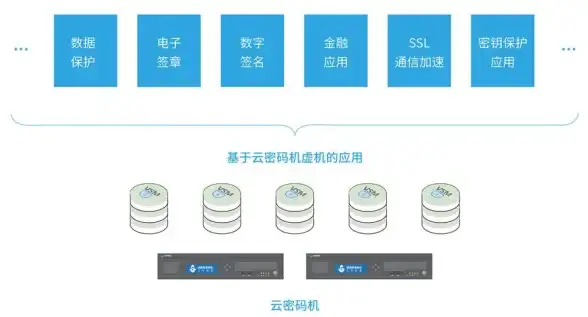
- Windows:按下
Print Screen键(🖨️图标),截图自动存到剪贴板,粘贴到画图/Word就能用! - Mac:
Shift + Command + 3,截图直接保存到桌面,文件名自带时间戳,强迫症狂喜!
2️⃣ 局部截图精准打击
- Windows:
Win + Shift + S,鼠标变十字架,框选区域直接复制,连PS都省了~ - Mac:
Shift + Command + 4,拖拽选区后松手,截图秒存桌面,还能按空格键抓窗口!
3️⃣ 活动窗口专属截图
- Windows/Mac通用:按
Alt + Print Screen(Win)或Shift + Command + 4 + 空格(Mac),只截当前窗口,告别杂乱背景!
🎨 进阶篇:隐藏技巧,让截图会“说话”
💡 Win11/Mac专属彩蛋:
- Win11截图工具自带标注功能,画笔、马赛克、文字贴图一站式搞定!
- Mac截图后按
Control键拖拽文件,直接发送到微信/邮件,社畜福音!
💡 游戏党必备:

Win + G唤起Xbox Game Bar,录屏+截图二合一,高光时刻不再错过!
🚀 高手篇:第三方神器,效率开挂
1️⃣ Snipaste:截图后自动贴图悬浮在屏幕,边查资料边写文档,多线程办公神器!
2️⃣ ShareX:开源免费,支持滚动长截图、OCR文字识别,还能一键上传图床!
3️⃣ CleanShot X(Mac专属):界面美到犯规,支持隐藏桌面图标截图,朋友圈晒图必备!
⚠️ 避坑指南:
- 🚫 别再用微信截图了!画质压缩到亲妈不认,重要资料慎用!
- 🚫 截图后找不到文件?Mac默认存桌面,Win在「此电脑-图片-截图」里!
结尾彩蛋:
下次遇到“求教程”的求助,直接甩出这篇攻略,收获一波“大佬666”的膜拜吧!😎 截图虽小,效率为大,快收藏起来,明天就惊艳同事~
(信息来源:2025年8月系统实测+软件官网更新公告)
本文由 业务大全 于2025-08-01发表在【云服务器提供商】,文中图片由(业务大全)上传,本平台仅提供信息存储服务;作者观点、意见不代表本站立场,如有侵权,请联系我们删除;若有图片侵权,请您准备原始证明材料和公证书后联系我方删除!
本文链接:https://vds.7tqx.com/wenda/504665.html



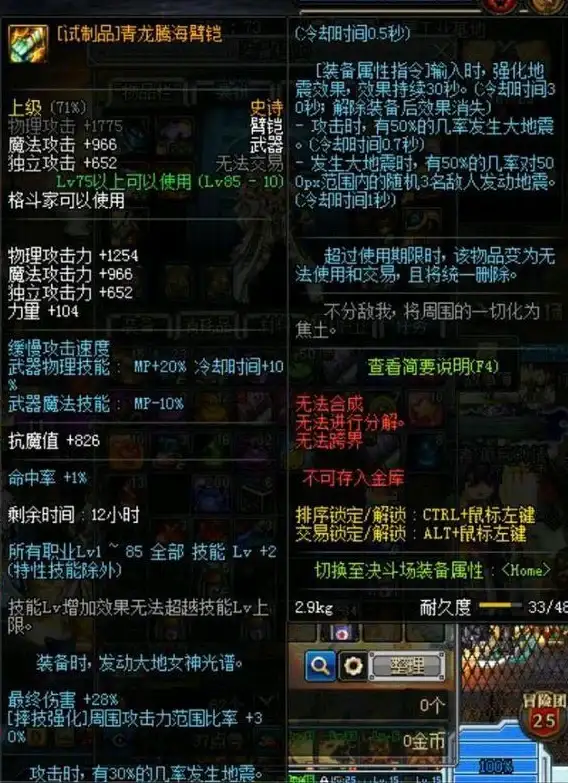



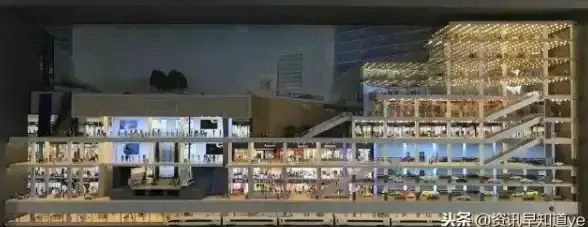

发表评论